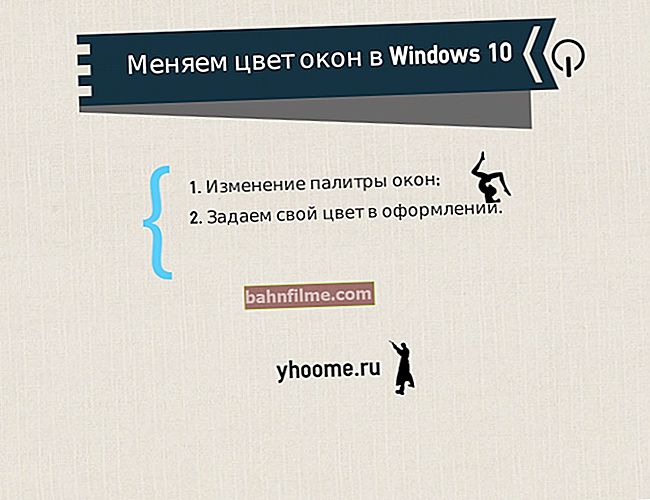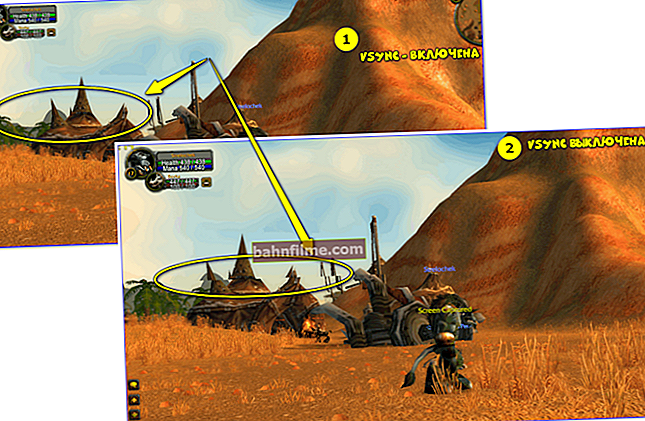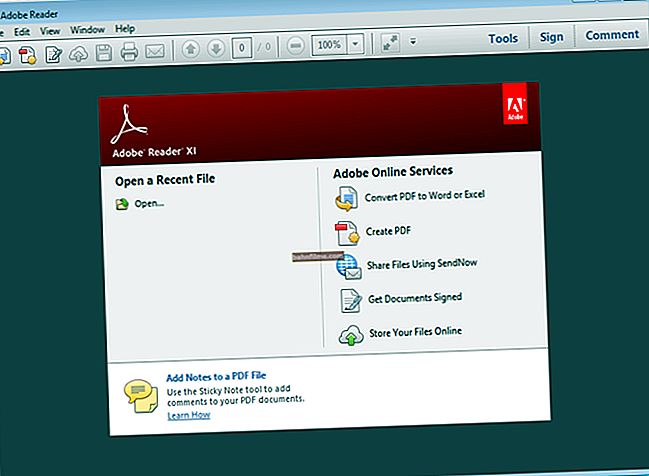الامور جيدة!
الامور جيدة!
في كثير من الأحيان ، تحتاج إلى كتابة نوع من صورة قرص ISO على محرك أقراص فلاش USB ، على سبيل المثال ، عند تثبيت Windows ، عند إنشاء محرك أقراص محمول للطوارئ ، لاختبار ذاكرة الوصول العشوائي ، والقرص الصلب ، وما إلى ذلك.
علاوة على ذلك ، يستغرق تثبيت Windows نفسه من قرص CD / DVD وقتًا أطول (ويفشل في كثير من الأحيان أكثر من محركات الأقراص المحمولة). ناهيك عن حقيقة أنه ليس كل جهاز كمبيوتر / كمبيوتر محمول جديد يحتوي على محرك أقراص. هذا هو السبب في أن استخدام محرك أقراص فلاش مفضل (وأكثر تنوعًا - يمكنك توصيله بأي جهاز كمبيوتر باستخدام منفذ USB).
في هذه المقالة ، سوف ألقي نظرة على اثنين من البرامج التي يمكنها بسهولة وبسرعة نسخ أي صورة قرص ISO على محرك أقراص فلاش USB.
ملاحظة: ISO هو تنسيق صورة القرص الأكثر شيوعًا. يتم توزيع أكثر من نصف جميع أنواع الصور التي يمكن العثور عليها على الشبكة.
*
انسخ صورة ISO على محرك أقراص USB
الطريقة رقم 1 - PowerISO
الموقع: //www.poweriso.com/

PowerISO هو برنامج صور ISO قوي للغاية. يسمح لهم بفتح الملفات وتحريرها واستخراجها منها وإضافة ملفات إلى صور ISO وضغطها ونسخها على أقراص CD / DVD ومحركات أقراص فلاش ، وما إلى ذلك. يمكنك أيضًا إنشاء صورة لأي من أقراصك في PowerISO ، واختبارها ، احصل على مجموع اختباري (لتقييم ما إذا كان الملف معطلاً ...).
بشكل عام ، كيفية كتابة صورة على محرك أقراص فلاش USB في PowerISO.
1) أول شيء تفعله هو فتح الصورة. للقيام بذلك ، اضغط على الزر "فتح" ، أو افتح قائمة "ملف" ثم حدد ملف الصورة. يمكنك أيضًا استخدام ضغطات المفاتيح السيطرة + O .

PowerISO - فتح صورة قرص ISO
2) إذا تم فتح الصورة ولم يصدر البرنامج أي تحذيرات ، فانتقل إلى القائمة "الادوات" ... حدد وظيفة مثل "إنشاء محرك أقراص USB قابل للتمهيد" (انظر الأسهم في لقطة الشاشة أدناه).

إنشاء محرك أقراص USB قابل للتمهيد
3) في بعض الحالات ، سيطلب منك البرنامج منحه حقوق المسؤول. نحن نتفق فقط: سيتم إعادة تشغيل البرنامج وستواصل عملية التسجيل.

مع حقوق المسؤول
4) في نافذة إعدادات التسجيل ، تحتاج إلى:
- في الرسم البياني "محرك أقراص USB" حدد محرك أقراص فلاش USB الخاص بك (تنبيه! لا تخلط الأحرف ، لأنه أثناء عملية التسجيل ، سيتم حذف جميع البيانات الموجودة على محرك أقراص فلاش USB ؛
- طريقة الحرق: إذا قمت بنسخ صورة ISO قابلة للتمهيد ، فاختر طريقة النسخ "USB - HDD" (على سبيل المثال ، لتسجيل الصور من Windows) ؛
- يمكن ترك عمود نظام الملفات افتراضيًا ؛
- ثم اضغط "بداية" ;
- بالمناسبة ، لاحظ أنه توجد في الجزء السفلي من النافذة روابط للتعليمات (عدة روابط ، اعتمادًا على الصورة التي يتم تسجيلها).

إعدادات تسجيل PowerISO
5) سيحذرك البرنامج مرة أخرى أنه سيتم حذف جميع البيانات الموجودة على محرك الأقراص المحمول المحدد!

تحذير: سيتم مسح محرك الأقراص المحمول
6) بعد ذلك ، ستبدأ عملية التسجيل. يعتمد وقت التسجيل بشدة على:
- تحميل جهاز الكمبيوتر الخاص بك بمهام غريبة (أوصي بإيقاف تشغيل جميع الأشياء غير الضرورية: على الأقل السيول ، والألعاب ، وبرامج تحرير الفيديو ، وما إلى ذلك ، البرامج التي تقوم بتحميل الكمبيوتر بشكل كبير) ؛
- حجم الصورة المسجلة ؛
- سرعة محرك أقراص USB ومحرك الأقراص المحمول نفسه.
7) إذا سارت عملية التسجيل بشكل جيد وبدون أخطاء: سترى الرسالة "اكتملت كتابة محرك أقراص USB بنجاح" ، كما في لقطة الشاشة أدناه.

محرك أقراص فلاش USB ناجح
الطريقة رقم 2 - UltraISO
الموقع: //www.ezbsystems.com/ultraiso/

برنامج UltraISO هو أشهر برنامج للعمل مع صور ISO. إنه يعرف كيفية القيام بكل شيء معهم تقريبًا كأول واحد: فتح ، وتركيب ، وتعديل ، وتعديل ، ونسخ محركات أقراص فلاش قابلة للتمهيد ، ومحركات أقراص صلبة خارجية ، وأقراص CD / DVD ، وما إلى ذلك.
إنه سهل الاستخدام مثل الأول. كلاهما ، بالمناسبة ، يدعم اللغة الروسية بالكامل.
وهكذا ، بدأنا العمل في UltraISO
1) أولاً ، قم بتنزيل (الرابط أعلاه) ، قم بتثبيت البرنامج وتشغيله. لا يوجد شيء خاص للتعليق عليه ، باستثناء شيء واحد - قم بتشغيل البرنامج كمسؤول (وإلا فقد لا يتوفر خيار كتابة محرك أقراص USB محمول!).
ملحوظة! للتشغيل كمسؤول: ما عليك سوى النقر على أيقونة برنامج UltraISO - وفي قائمة السياق ، حدد "تشغيل كمسؤول" ، كما هو موضح في لقطة الشاشة أدناه.

تشغيل كمسؤول
2) بعد ذلك ، افتح ملف صورة ISO (للقيام بذلك ، انقر فوق القائمة " فتح الملف ").

UltraISO - فتح الصورة
3) إذا كانت الصورة مفتوحة ، افتح القائمة " التمهيد / حرق صورة القرص "(انظر لقطة الشاشة أدناه).

حرق صورة القرص
4) بعد ذلك ، تحتاج إلى ضبط إعدادات التسجيل:
- محرك الأقراص: حدد حرف محرك الأقراص المحمول (سيتم حذف البيانات الموجودة عليه ، لذا كن حذرًا ومنتبهًا!)
- طريقة التسجيل: إما USB-HDD + أو USB-HDD (هذا لكتابة وسائط قابلة للتمهيد ، وهو مطلوب في معظم الحالات) ... من الصعب تحديد ما تختاره ، في معظم الحالات ، يعمل USB-HDD + - ولكن إذا لم يظهر إصدار BIOS الخاص بك فجأة ، فاكتب محرك أقراص فلاش USB في وضع USB-HDD ؛
- ثم اضغط على الزر "حرق" .

إعدادات التسجيل في UltraISO
ملحوظة! في الوضع العادي ، يقوم برنامج UltraISO تلقائيًا بتنسيق الوسائط في نظام ملفات FAT32 (حتى لو كان محرك أقراص فلاش USB يحتوي على NTFS من قبل). لكي تظل NTFS ، تحتاج إلى تحديد ExpressBoot ، ثم النقر فوق ExpressWrite. خلاصة القول: عند فك ضغط الصورة إلى محرك أقراص فلاش USB ، سيظل نظام الملفات دون تغيير.
5) بعد ذلك ، يظهر تحذير قياسي حول حذف جميع المعلومات من محرك الأقراص المحمول. مرة أخرى نتحقق من حرف محرك الأقراص المحمول ونتفق ...

حذف التحذير
6) إذا سارت الأمور على ما يرام ، سترى نقشًا في رسائل البرنامج: "مزامنة ذاكرة التخزين المؤقت. اكتمل التسجيل!" ... يرجى ملاحظة أنه لا توجد أخطاء في قائمة رسائل البرنامج ، وإلا فإن صورة التمهيد الخاصة بك ستظهر خطأ عند تثبيت Windows 👌.
يظهر مثال على التسجيل الناجح في لقطة الشاشة أدناه.

اكتمل التسجيل!
*
بعد كتابة محرك الأقراص المحمول ، عادةً ما يبدأون في إعداد BIOS وتثبيت Windows ...
أتمنى لك كل خير.
👋
أول إصدار: 02/03/2017
تصحيح: 15/07/2019